Error 0x8004010F, no se puede acceder al archivo de datos de Outlook
Microsoft Outlook es uno de los clientes de correo electrónico más utilizados. Es utilizado por muchas organizaciones comerciales, así como por usuarios independientes e ingenuos. Si es usuario de MS Outlook , es innegable que puede haber encontrado diferentes tipos de errores. Estos errores pueden aparecer debido a muchas razones, como la corrupción del perfil de Outlook , la corrupción de (Outlook)PST , la corrupción de archivos PST , la reubicación del archivo PST , etc. De todos los errores que arroja esta aplicación, uno de los más comunes es el error 0x8004010F .
0x8004010F, no se puede acceder al archivo de datos de Outlook
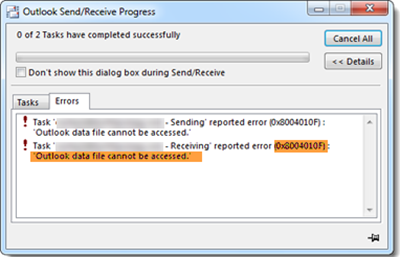
Cuando intenta enviar o recibir correos electrónicos en Microsoft Outlook , puede recibir uno de estos mensajes de error:
- 0x8004010F: no se puede acceder al archivo de datos de Outlook O(Outlook)
- 0x8004010F: la operación falló. Un objeto no pudo ser encontrado
Este error ocurre en las versiones de Outlook 2010 y Outlook 2013 debido a la corrupción del perfil de Outlook . Por lo general, no permite que la aplicación envíe o reciba mensajes de correo electrónico.
Que esta causando este error?(What is causing this error?)
Algunas de las causas que impiden que Outlook envíe o reciba correos electrónicos incluyen:
- Los archivos de datos de Outlook(Outlook) (.pst) están ubicados en el lugar equivocado
- (Outlook)Los archivos de datos de Outlook se mueven a una ubicación diferente
- Después de(Post) la actualización, el perfil actual de Outlook se corrompe
- El perfil de Outlook(Outlook) no se prueba correctamente.
Dado que este error le prohibirá enviar/recibir correos electrónicos, resolverlo lo antes posible debe ser su prioridad.
Cómo reparar el error de Outlook 0x8004010F
Dependiendo de la razón real detrás del error, los usuarios deben optar por diferentes formas de corregir este error de Outlook . Aquí hay algunas correcciones que pueden ayudar.
- Crear un nuevo perfil de Outlook
- Cuando no es posible crear un nuevo perfil de Outlook
Veamos estas opciones con más detalle.
1] Crear un nuevo perfil de Outlook
Cuando la causa del error es un perfil de Outlook dañado , crear uno nuevo puede corregir el error. Para resolver el error de Outlook 0x8004010F, deberá reconocer la ubicación actual de su archivo de datos de Outlook predeterminado y luego crear un nuevo perfil de (Outlook)Outlook y configurarlo como predeterminado. Así es como se hace esto:
Paso 1: busque el archivo de datos de Outlook predeterminado(Step 1 – Locate the default Outlook data file)
1. Desde el ' Menú Inicio(Start Menu) ', abra el ' Panel(Control Panel) de control '
2. Haga clic en ' Correo(Mail) ' para abrir el cuadro de diálogo ' Configuración de correo – Outlook '(Mail Setup – Outlook)
3. En el cuadro de diálogo 'Configuración de correo – Outlook'(Mail Setup – Outlook’) , haga clic en ' Mostrar perfiles(Show Profiles) '.
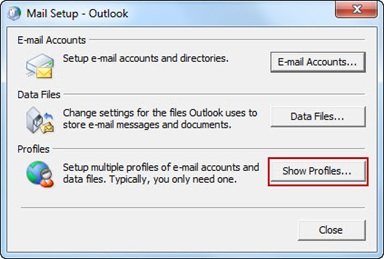
4. Seleccione su perfil de Outlook(Outlook Profile) actual y presione ' Propiedades(Properties) '.

5. Una vez más, en el cuadro de diálogo 'Configuración de correo – Outlook',(Mail Setup – Outlook’) haga clic en ' Archivos de datos(Data Files) ' para abrir el cuadro de diálogo ' Configuración de la cuenta(Account Settings) '.
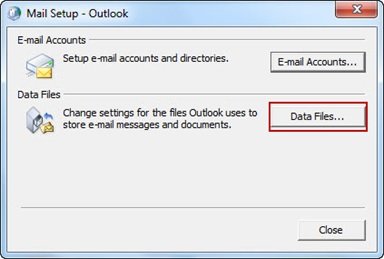
6. Haga clic en la pestaña ' Archivos de datos '. (Data Files)Ahora anote el nombre y la ubicación del perfil de Outlook predeterminado . Tenga(Please) en cuenta que el perfil predeterminado estará representado por una marca de verificación.
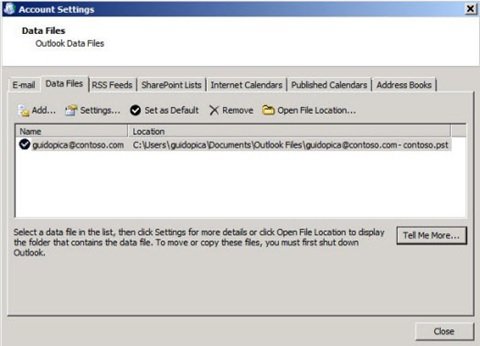
7. Haga clic en ' Cerrar(Close) ' para salir
Paso 2: cree un nuevo perfil de Outlook(Step 2 – Create a new Outlook Profile)
Puede crear perfiles de Outlook de dos maneras, una Utilice(Use) la configuración automática de cuentas para crear una cuenta de correo electrónico IMAP o POP3 o cree manualmente una cuenta de correo electrónico IMAP o POP3 .
- Opción A: configuración automática de cuenta de correo electrónico IMAP o POP3
- Opción B: crear manualmente una cuenta de correo electrónico IMAP o POP3 .
A continuación enumeramos los pasos para ambas opciones:
Opción A: configuración automática de cuenta de correo electrónico IMAP o POP3:(Option A – Auto-setup IMAP or POP3 email account:)
1. Vaya a ' Panel(Control Panel) de control ' y haga clic en ' Correo(Mail) ' para abrir el cuadro de diálogo ' Configuración de correo – Outlook '(Mail Setup – Outlook)
2. En el nuevo cuadro de diálogo, haga clic en ' Mostrar perfiles(Show Profiles) '.
3. Seleccione su perfil de Outlook actual y luego presione ' (Outlook)Agregar(Add) '.
4. En el cuadro de diálogo ' Nuevo perfil(New Profile) ', escriba un nombre para el nuevo perfil y haga clic en ' Aceptar(OK) '
5. Esto abrirá el cuadro de diálogo ' Agregar nueva cuenta '(Add New Account)
6. Ingrese su información de correo electrónico y haga clic en ' Siguiente(Next) ' para configurar el nuevo perfil
7. Una vez completada la configuración, haga clic en ' Finalizar(Finish) '.
Opción B: crear manualmente una cuenta de correo electrónico IMAP o POP3:(Option B – Manually create IMAP or POP3 email account:)
1. Vaya a ' Panel(Control Panel) de control ' y haga clic en ' Correo(Mail) ' para abrir el cuadro de diálogo ' Configuración de correo – Outlook '(Mail Setup – Outlook)
2. En el nuevo cuadro de diálogo, haga clic en ' Mostrar perfiles(Show Profiles) '.

3. Seleccione su perfil actual de Outlook y luego presione ' (Outlook)Agregar'.(Add’.)
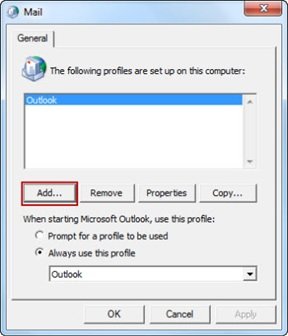
4. En el cuadro de diálogo ' Nuevo perfil(New Profile) ', escriba un nombre para el perfil y haga clic en ' Aceptar'(OK’)
5. Esto abrirá el cuadro de diálogo ' Agregar nueva cuenta(Add New Account) ', aquí seleccione ' Configurar manualmente las configuraciones del servidor o tipos de servidores adicionales(Manually configure server settings or additional server types) ' y haga clic en ' Siguiente'.(Next’.)
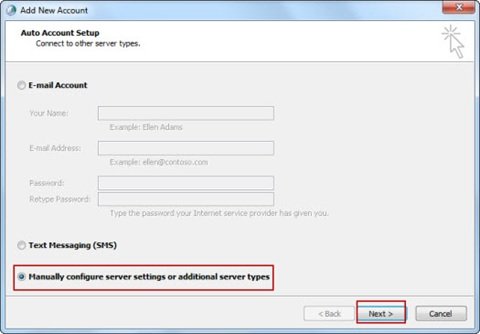
6. Ahora, en el cuadro de diálogo ' Elegir servicio ', seleccione ' (Choose Service)Correo electrónico de Internet(Internet E-mail) ' y haga clic en ' Siguiente(Next) '
7. En el cuadro de diálogo ' Configuración de correo electrónico de Internet(Internet E-mail settings) ', manualmente los detalles de su cuenta
8. Haga clic en ' Probar configuración de la cuenta(Test Account Settings) ' para examinar su cuenta
9. Ahora seleccione la opción ' Archivo de datos de Outlook existente ' y haga clic en ' (Existing Outlook Data File)Examinar(Browse) ' para abrir el cuadro de diálogo ' Abrir archivo de datos de Outlook '.(Open Outlook Data File)
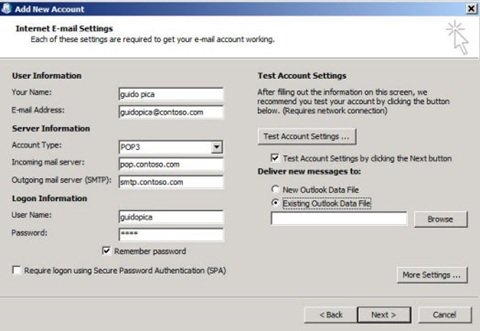
10. Busque(Find) y seleccione el archivo de datos de Outlook que localizó anteriormente(Outlook)
11. Siga(Follow) la ruta Aceptar -> Siguiente(Next) -> Cerrar(Close) -> Finalizar(Finish) .
Paso 3: configure el nuevo perfil de Outlook como predeterminado(Step 3 – Configure the new Outlook profile as the default)
Este es el paso final para esta corrección:
- Vaya a ' Panel de control'(Control panel’) y haga clic en ' Correo(Mail) '
- Ahora haga clic en ' Mostrar perfiles(Show Profiles) ' en Configuración de correo – Outlook
- En la ventana 'Correo', seleccione el perfil recién creado y haga clic en ' Propiedades(Properties) '
- En las ventanas de configuración de correo , haga clic en ' (Mail Setup)Cuentas de correo electrónico(Email Accounts) '
- En la ventana Configuración de la cuenta(Account Settings) , vaya a ' Archivo de datos'(Data File’) y presione ' Establecer como predeterminado(Set as Default) '
- Haga clic en ' Cerrar(Close) '.
El nuevo archivo de datos de Outlook ya está creado y, con toda probabilidad, debería funcionar sin problemas.
2] Cuando no es posible crear un nuevo perfil de Outlook
Pocos usuarios tienen muchas cuentas de correo electrónico en Outlook y crear un nuevo perfil puede no ser factible para ellos. En tal caso, puede corregir el error cambiando la ubicación de entrega del mensaje a una carpeta temporal y luego volviéndola a cambiar. Siga estos pasos para corregir el error 0x8004010F:
- Desde la aplicación de Outlook , siga esta ruta File -> Account Settings
- Haga clic en ' Cambiar carpeta(Change Folder) ' y expándala haciendo clic en el signo ' +
- Seleccione ' Bandeja(Inbox) de entrada ' y presione la opción ' Nueva carpeta(New Folder) ' para crear una nueva carpeta temporal
- Escriba un nombre para la carpeta y haga clic en ' Aceptar(OK) '
- Seleccione la carpeta recién creada y presione ' Aceptar(OK) '. La ubicación de entrega del mensaje ahora mostrará esta nueva carpeta
- Ahora modifique la carpeta temporal de nuevo a la ubicación original. Para hacer esto, haga clic en ' Cambiar carpeta(Change Folder) ' una vez más
- Presiona ' Bandeja de entrada'(Inbox’) y luego haz clic en ' Aceptar(OK) '
- Cierre ' Configuración de la cuenta(Account Settings) ' y haga clic en ' Send/Receive '.
Esto puede corregir el error.
Estos fueron algunos métodos conocidos para resolver el error de Outlook 0x8004010F. Esperamos que estos consejos le hayan resultado útiles y, en consecuencia, los utilice para corregir el error y obtener un uso ininterrumpido de Microsoft Outlook .
Related posts
No se puede acceder al archivo de datos de Outlook: 4 correcciones para probar
El Path Specified para el File Outlook.pst no es válido
Cómo recuperar Data Corruption Issues en Microsoft Outlook
Cómo reparar archivos de datos corruptos .ost y .pst de Outlook
Cómo recuperar archivos borrados de un archivo PST en Outlook
Cómo agregar RSS Feeds a Outlook en Windows 10
Cómo instalar Outlook en el Web como un Progressive Web App
Enviando o recibiendo error reportado (0x80042109) en Outlook
REVISIÓN: El archivo de datos de configuración de arranque no es Contain Valid Information
Autocomplete no funciona correctamente en Outlook
Cómo automáticamente Forward Email en Microsoft Outlook
Fix Boot Configuration Data File falta alguna información requerida
Error al cargar el mensaje Outlook error en Android mobile
Cómo reenviar correo electrónico o deshabilitar el reenvío no autorizado en Outlook.com
Cómo crear y configurar ID custom domain email en Outlook
Convert NSF a PST usando NSF libre de PST converter herramientas
Enviando o recibiendo reportado error 0x800CCC0F en Outlook
No pudimos programar el error de reunión - Error de equipos en Outlook
Cómo compartir Calendar en Outlook
Cómo agregar Outlook Smart Tile a New Tab Page en Edge
